
NộI Dung
Điện thoại thông minh Motorola Moto Moto X 2014 là một bản nâng cấp so với các thiết bị trước đây và thậm chí các điện thoại thông minh Android hàng đầu khác theo nhiều cách. Ví dụ, màn hình AMOLED 5,2 inch của nó rất đẹp.Điều đó đang được nói, Moto X chưa bao giờ nói về công nghệ tiên tiến nhiều như cách sử dụng công nghệ đó để làm cho cuộc sống dễ dàng hơn. Cuối cùng, công nghệ Active Display tận dụng màn hình AMOLED 5,2 inch đó đáng để phấn khích hơn.
Active Display đã có được một tên mới trong Moto X 2014. Hiện tại, nó có tên là Moto Display, nhưng nhiệm vụ vẫn như vậy. Điện thoại thông minh hiện đại đã giúp kết nối với bạn bè dễ dàng hơn và theo kịp các tin tức mới nhất. Nó cũng làm cho chúng tôi hơi quá dễ tiếp cận và dễ bị tổn thương trước bất kỳ thứ gì xuất hiện trên khu vực thông báo trên thiết bị của chúng tôi. Moto Display là Motorola cố gắng để xoay ngược hướng khác. Thay vì bật và tắt điện thoại của chúng tôi để nhận tin tức mới nhất hoặc tìm ra ai vừa gửi tin nhắn văn bản cho chúng tôi, Moto Display sẽ hiển thị thông báo ngay trước mặt để bạn xem.

Khi bạn không có thông báo, một đồng hồ đơn giản xuất hiện trên màn hình thiết bị. Khi bạn có tin nhắn và cảnh báo đang chờ, chúng cũng sẽ xuất hiện trên màn hình thiết bị. Bạn không thể bật Moto X 2014 để xem các cảnh báo này và bạn thực sự có thể đọc tin nhắn và email đến mà không cần nhấn nút nguồn và bật màn hình. Tất cả điều này xảy ra mà không cần phải đi sâu vào Android hoặc nhập mã PIN, giúp bạn tiết kiệm thời gian và thời lượng pin quý giá của Moto X.
Dưới đây, cách thức tùy chỉnh Moto Display trên Moto X 2014. Và cách sử dụng Moto Display để tránh mở khóa Moto X 2014 của bạn cho đến khi nó hoàn toàn cần thiết.
Mở khóa Moto X 2014 của bạn bằng cách nhấn nút nguồn và nhập mã PIN. Tùy thuộc vào cách bạn chọn khóa thiết bị của mình, bạn có thể được yêu cầu nhập mẫu hoặc nhìn vào Moto X để vượt qua màn hình khóa của thiết bị.
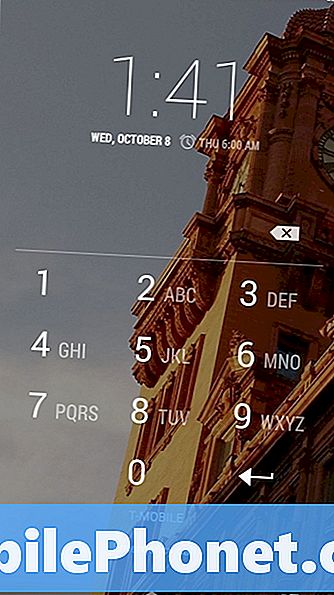
Chào mừng bạn đến với màn hình chính. Trong các phiên bản trước của Moto X, Motorola có các tùy chọn phân tán cho Hiển thị hoạt động trong Cài đặt của thiết bị. Với Moto X 2014, tất cả các tùy chọn tùy chỉnh của thiết bị được đổ vào một ứng dụng có tên đơn giản là Moto. Nếu bạn đã thay đổi nhiều trên thiết bị của mình, bạn có thể thấy rằng Moto vẫn còn trên màn hình chính của bạn. Nếu có, chạm để mở nó. Nếu không, hãy mở ngăn kéo ứng dụng bằng cách nhấn vào nút tại trung tâm của bến tàu của bạn.
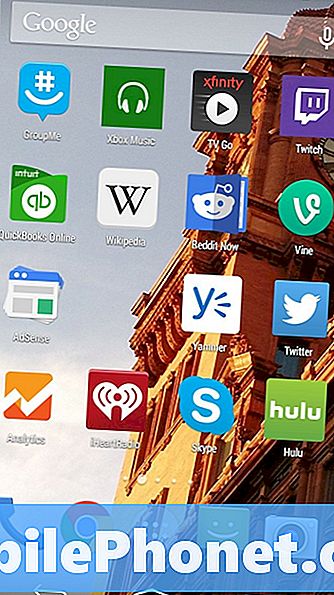
Cuộn qua danh sách các ứng dụng đã cài đặt cho đến khi bạn tìm thấy Moto.
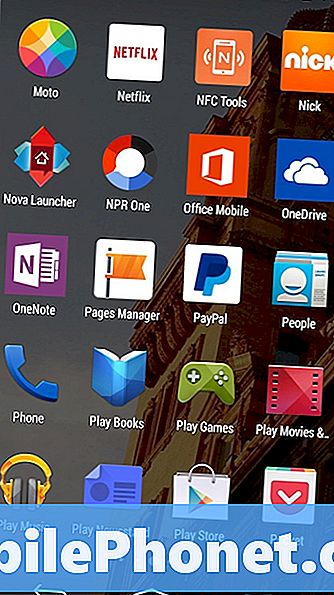
Chào mừng bạn đến với ứng dụng Moto. Trên Moto X 2014, bạn có thể thay đổi cài đặt cho bất kỳ tính năng độc đáo nào mà thiết bị của bạn có. Nhấn vào răng cưa trong trên cùng bên phải góc.
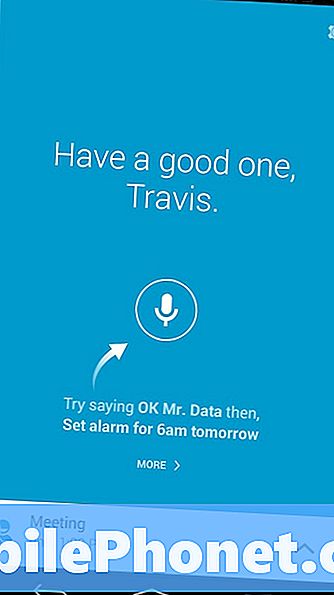
Các tùy chọn mà chúng tôi đang tìm kiếm nằm ở Trưng bày nhưng có các tùy chọn khác ở đây để điều khiển bằng giọng nói, cử chỉ và những thứ mà Moto X thực hiện tự động. Nhấn Trưng bày.
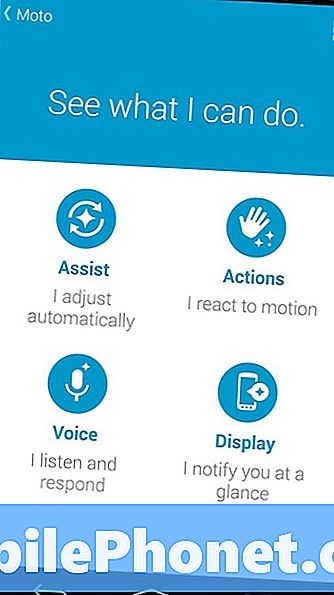
Nhấn vào dấu kiểm bên cạnh Màn hình Moto để kích hoạt các chức năng mà chúng ta đã nói về.
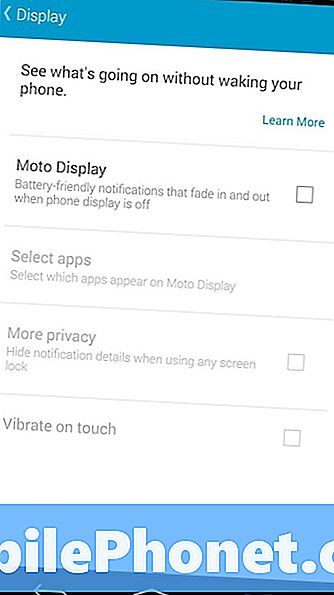
Bây giờ chạm Chọn ứng dụng để quyết định ứng dụng nào bạn muốn cho phép thông báo bề mặt bằng Moto Display.
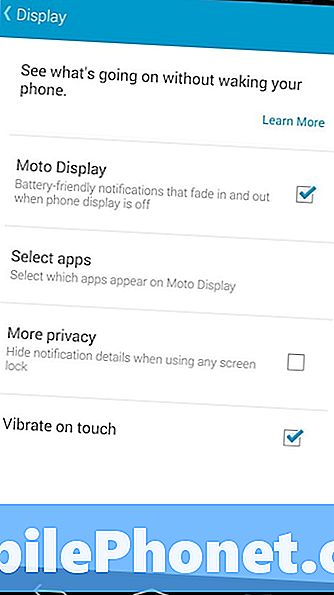
Nhấn vào dấu kiểm bên cạnh mỗi biểu tượng để cho phép ứng dụng đó hiển thị thông báo bằng Moto Display. Bạn có thể phải thực hiện một số tùy chỉnh cho một vài ứng dụng đầu tiên của mình, nhưng mọi thứ được cài đặt trên Moto X 2014 sau khi bạn thiết lập Activeve sẽ hiển thị tự động. Bạn có thể tắt chức năng bổ sung ứng dụng tự động đó nếu bạn muốn. Tôi là một fan hâm mộ rất lớn khi chỉ cho phép các ứng dụng thực sự quan trọng đối với tôi hiển thị thông báo Moto Display. Khi một cái gì đó đang chiếu sáng màn hình của tôi, tôi muốn biết rằng nó rất quan trọng và không chỉ Netflix nói với tôi rằng tôi có các tập mới của một chương trình truyền hình đang chờ tôi xem.
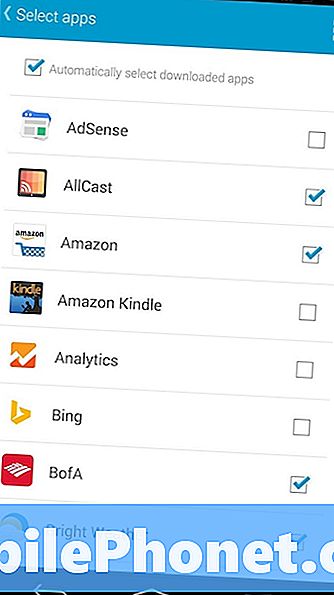
Cách sử dụng Moto Display
Bây giờ, bạn đã bật Moto Display, hãy nói về cách bạn sử dụng nó.
Tôi đã đề cập rằng thay vì bật thủ công màn hình Moto X 2014 của bạn, Moto Display sử dụng màn hình để bật một số phần nhất định của nó. Khi có một thông báo mới cho bạn thấy, nó sẽ nhấp nháy cứ sau vài phút.
Moto Display trở nên tốt hơn mặc dù. Để tránh hao pin, Moto Display biết khi nào bạn đang tìm kiếm và khi nào bạn không tìm kiếm. Nếu nó thông báo bạn đang tìm kiếm, Moto Display sẽ nhấp nháy thông báo. Nếu không, nó sẽ để lại thông báo. Moto Display cũng dừng các thông báo nổi lên nếu bạn đã đi ngủ và nói với nó rằng. Nó tuân theo lịch trình thời gian đi ngủ đặt trước quá.
Cảm biến hồng ngoại cho phép Moto X 2014 biết khi nào bạn đang nhặt nó. Khi bạn với tới, Moto Display sẽ bật và hiển thị cho bạn mọi thông báo đang chờ xử lý mà bạn có. Vẫy tay trên màn hình Moto X 2014 của bạn cũng bật Moto Display. Khi bạn thấy một thông báo mà bạn quan tâm, chỉ cần đặt ngón tay của bạn lên đó và kéo nó lên trên màn hình của bạn để biết thêm thông tin. Nếu bạn muốn nhanh chóng chỉnh sửa hoặc trả lời, chỉ cần kéo thông báo đến biểu tượng khóa để truy cập trực tiếp vào ứng dụng được liên kết. Để bỏ qua thông báo Moto Display trên Moto X 2014, chỉ cần kéo nó sang hai bên màn hình của bạn.
Chúc may mắn với Moto Display và Moto X 2014 của bạn.


